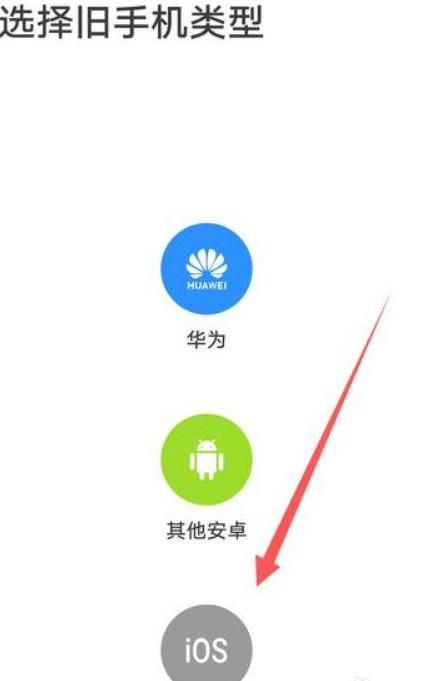华为手机怎么连接电脑传输文件?
将华为手机里的文件和照片传到电脑上,有几种方法可以试试:用USB线连起来、用华为分享功能或者用华为助手软件。先说说用USB线,这老方法最直接,就是把手机用USB数据线接到电脑上。
手机屏幕上会弹出选项,点“传输文件”或者“媒体设备”之类的。
这样电脑就能认手机了,手机里的文件夹就能在电脑上看到了。
想传文件或者照片,直接在电脑上复制粘贴就行,手机和电脑的可以互传。
华为分享也是个不错的选择,不过得手机和电脑在同一个Wi-Fi网络下。
在手机上打开华为分享,选好要传的文件或照片,点分享,然后挑出电脑的名字,文件就传过去了。
这个方法不用USB线,但手机和电脑都得支持华为分享才行。
华为助手是个功能更全的软件,装在电脑上。
手机和电脑用USB线连,或者也在同一个Wi-Fi下,用华为助手管理手机里的东西就很方便,照片、音乐、视频都能管。
文件传到电脑上,备份恢复也容易。
这三种方法都能把华为手机里的照片传到电脑上。
用哪种就看个人情况了,想简单点、功能全点的,华为助手比较推荐。
传文件的时候,手机和电脑连接得稳一点,这样传输速度才快,文件也不会损坏。
华为手机怎么连接电脑传输文件
想不想知道华为手机连接电脑传输文件其实很简单?虽然有些手机的连接过程可能让人头疼,但华为手机的操作却相当便捷,稍加学习就能轻松上手。下面,就为你详细讲解这一过程。
首先,你需要在手机的文件管理器中找到你想要传输的文件,确定它的位置。
接着,用华为手机自带的USB数据线将手机连接到电脑上。
连接后,手机上会弹出一个对话框询问你是否允许访问数据,此时请选择“是,访问数据”。
此时,你可以在电脑的任务栏中看到文件传输的图标,表示正在传输文件。
为了方便识别,你可以在手机上进入“设置”菜单,找到“关于手机”,查看并记下“设备名”。
回到电脑上,打开资源管理器,你会看到已连接的设备,它的名称应该与你在手机上查到的“设备名”一致。
双击打开这个设备,然后进入“内部存储”文件夹,里面就是你的手机文件了。
现在,你可以轻松地在手机文件和电脑之间复制粘贴文件了。
找到你想要传输的文件,复制它,然后粘贴到你电脑上想要存放的位置。
怎么样?是不是很简单呢?通过以上步骤,你就可以轻松实现华为手机与电脑之间的文件传输了。